在这个广告设置教学视频,我们会学到(下面点击后可展开):
问: 我已经有Facebook 个人账号了,可以直接用我的Facebook 个人账户打广告吗,还是一定要开专页?
答:Facebook个人账户的话主要是给个人社交用的,不是设计给商业用途所以也只能加5千个朋友。所以要推广生意的话,建议开一个Facebook专页把个人和生意的页面分开。个人户口可以开多个Facebook专页,其他人也不会知道这个专页是管理员是谁。
问: 我有Facebook Group (群)了,还需要Facebook专页?
答:在Facebook广告后台中,群组是无法推送广告的。只有Facebook 专页可以用来打广告。如果您只是要针对现有的顾客群来做交流,可以设置群组,但是如果想要接触到陌生顾客群,最理想的方式就是创建一个Facebook专页。
这个网站除了可以用来设置Facebook专页的封面和头像,也可以直接用来设置Facebook帖文, Instagram, E-book, 海报,Presentation文稿设计等等。
把您生意的资料输入‘主页信息’中(Setting➡️Page Info), 这里是顾客查看您公司信息最直接的地方,所以越详细越好。
资料包括公司的:描述, 类别, 电话,网站,邮箱,地址,服务地区,营业时间等等
问:为什么需要添加按钮?
答:顾客需要联系您时,可以直接点击后进行下一步动作。比如通过Facebook Messenger来私讯您。
问:要选择什么按钮?
答:通常我们会选择‘和你联系’里面的‘发信息’(Send Message)。 当对方点击‘发信息’按钮后,就会直接链接到Facebook Messenger的私讯箱。这时我们就可以开始询问顾客想了解什么?
如果没有设置Chabot, 我们可以在Messenger手动回复顾客,但是如果我们有设置Chatbot的话,这时Chatbot就会把预设好的信息即时发送出去。那么,顾客就不需要等待马上就可以收到预设好的资料,而管理员也省去时间回答重复性的常见问题。
比方说当新顾客第一次联系您的专页时,Chatbot立即跳出一个“Get Started”的按钮,并发送一个欢迎信息:
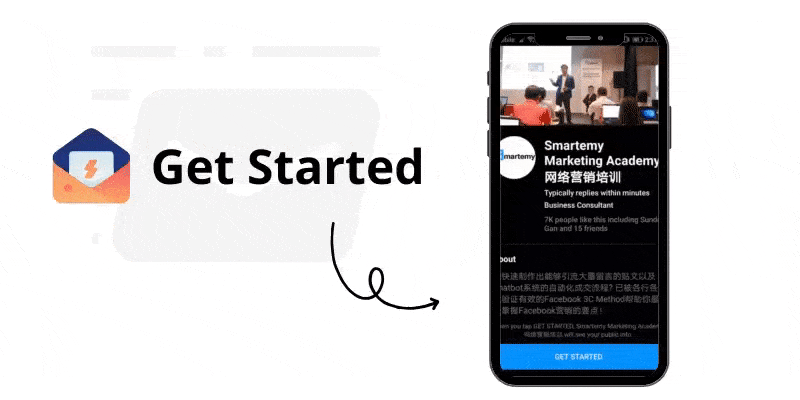
我们可以发送任何内容包括公司产品目录,介绍视频,链接到网站,WhatsApp链接, 欢迎语音,产品图片等等。或是让顾客选择语言比如英语,华语,其他语言,然后才发送相关的内容。
问:设置联系按钮后,如果加上Chatbot的自动回复,如果顾客要跟我们对话怎么办? 顾客会不会不喜欢这样的流程?
答: 在自动化回复的过程中,我们可以设置让顾客迅速联系到客服比如切换真人客服, 系统便会Email提醒管理员手动处理该信息,或是链接到WhatsApp或直接拨打电话等等。 所以自动回复不是100%可以取代真人回复,但是能够帮我们减轻重复性回复一样的内容以及24小时帮我们把资料发送出去。
问:我要了解更多Chatbot的功能。
发布广告必须使用广告管理后台, 而不是使用在Facebook前台的速推帖文(Boost Post).
可以根据视频中的方法登入广告管理后台或点击一下链接进入:https://business.facebook.com/
总共有11个营销目标:
- 品牌知名度 : 提升业务、品牌或服务的知名度。
- 覆盖人数: 向尽可能多的目标受众展示广告。
- 访问量: 引导 Facebook 用户访问您选择的任何网址,例如公司网站、博文、程式应用等。
- 互动率: 覆盖最有可能与帖子互动的用户。互动包括赞、评论和分享,还可以包括在主页领取优惠。
- 应用安装量: 吸引用户前往应用商店下载业务应用。
- 视频观看量: 与 Facebook 上最有可能观看您业务视频的用户分享视频。
- 潜在客户开发: 为业务吸引潜在客户。创建广告,收集对您的商品感兴趣的用户的信息,如注册邮件简报时留下的信息。
- 消息互动量: 与 Facebook 用户建立联系,与潜在或现有客户沟通,激发用户对业务产生兴趣
- 转化量: 引导用户在您的企业网站采取特定行动,例如将商品加入购物车、下载应用、注册网站或进行购买。
- 目录促销: 展示电子商务商店目录中的商品以提升销量。
- 店铺客流量: 向周边人群推广您的实体分店。
如果您正在犹豫要用哪一个营销目标,我们建议使用”消息互动量” (Messenger). 这样我们可以引导顾客来到Messenger, 先通过Chatbot自动发送商品/服务资料,之后再收集顾客资料(Email & SMS)。没有马上行动的顾客,可以再运用Chatbot自动跟进对方(Follow up). 这样可以用最少时间最大化广告回报。
- 目标位置: 选择Messenger直达广告
- 受众: 选择您目标顾客群所在的地区,年龄层,性别,语言。
- 预计覆盖人数: Facebook根据您在广告组设置的目标群资料,给出一个预计可以覆盖到的人数。建议: 范围在100k ~ 800k之间。
- 细分定位: Facebook可以根据输入的兴趣针对相关的目标受众。 比如视频中要寻找是针对有养宠物的饲主。所以我们可以假设很多饲主都会对宠物店,宠物饲料等等相关的课堂有所留意。所以当我们输入相关的兴趣关键字时,Facebook会根据Facebook收集到的大数据找到目标群,然后把我们的帖文广告投放给他们。
- 版位: 这里选择我们的广告帖文要出现在哪里? 我们建议选择手动版位里面的移动设备 (电话)。 然后选择Facebook动态消息。 因为现在多数人会使用手机看Facebook(移动设备), 而动态消息(New Feed)是最多人普遍在看手机时会刷屏的地方。
- 预算和排期: 预算已在上一个步骤输入,所以这里只需要输入几时要开始投放广告的日期。 不管我们设置几时结束广告,我们都可以在中途随时关闭广告。关闭广告后,Facebook不会额外收费。
这个部分主要让我们设置帖文内容。
- 广告发布身份: 选择我们要用来投放广告的主页
- 选择<创建广告>或<使用现有帖子>: 如果还没有设置过广告的帖文内容,可以选择创建广告来制作全新的帖文内容。 如果曾经发布过某个帖文,您觉得可以用该帖文来投放广告,请选择<使用现有贴子>然后选择该帖文。
- 格式: 选择由多个图片或视频组成的轮播帖文或是单一的图片或视频。
- 多媒体素材以及广告设置: 如果选择创建新的广告帖文,可以在这里上载图片/视频素材以及输入文字叙述。
在移动版动态的消息中点击”发布通知到Facebook”. 点击后拿出手机打开Facebook私人账号 (账号必须是该专页的管理员)。这时您会收到一个关于广告预览的通知 (Notification)。点击打开后就可以预览您的广告内容。 预览呈现出来的方式就是您的广告受众会看到广告的样子。
如果没有设置Chatbot, 这一项可以忽略跳过。 当顾客点击广告的按钮后,您必须手动回复对方。 如果安装了Chatbot自动回复, 在这个消息模板中我们可以链接到Chatbot自动回复的模板中,这样当顾客点击按钮后,相关的资料就会马上自动弹出而不需要手动一个一个回复。
如何开始使用Chatbot? 关于Chatbot的详情请点击这里